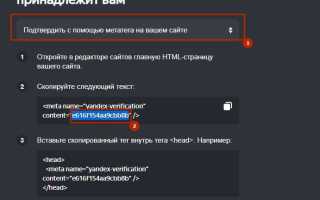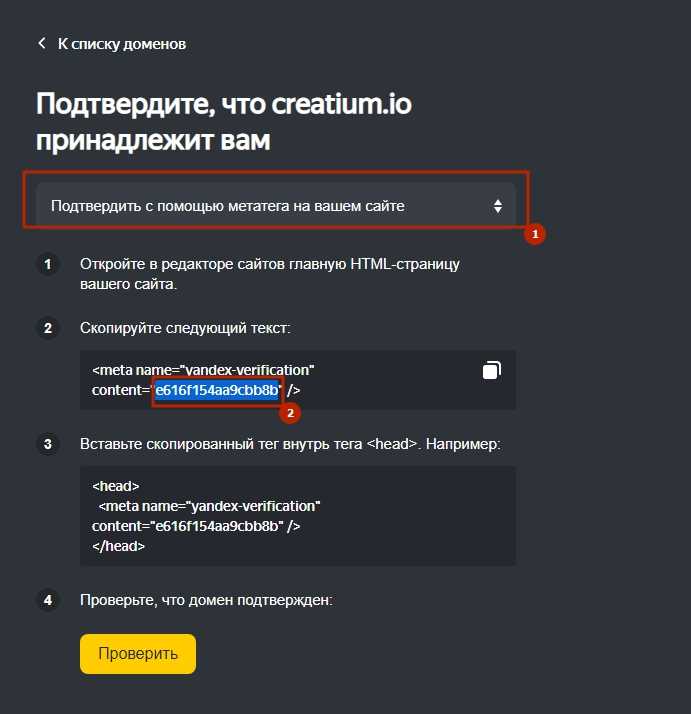
Для создания почтового ящика для вашего сайта на Яндексе нужно использовать сервис Яндекс.Почта для домена. Этот инструмент позволяет не только организовать почту с адресами вида info@yourdomain.com, но и настроить доступ к ней через интерфейс Яндекса, включая почтовые клиенты и мобильные устройства. В статье рассмотрим шаги, которые помогут вам настроить почту на Яндексе и интегрировать её с вашим доменом.
Перед тем как начать, необходимо иметь зарегистрированный домен и доступ к настройкам DNS. Яндекс предоставляет возможность использовать почту для доменов, которые не зарегистрированы через их платформу, но для этого важно правильно настроить записи MX в DNS вашего домена, чтобы почта отправлялась и принималась через серверы Яндекса.
Шаг 1: Пройдите на страницу Яндекс.Почта для домена и создайте аккаунт, если у вас его нет. После этого вы получите доступ к панели управления, где сможете привязать свой домен. Введите его имя и подтвердите владение, следуя предложенным инструкциям. Яндекс предложит несколько методов для верификации, включая загрузку файла на сервер или изменение записи TXT в DNS-записях.
Шаг 2: После верификации домена можно настроить почтовые ящики. В панели управления Яндекс.Почтой для домена добавьте нужные адреса: support@yourdomain.com, sales@yourdomain.com и другие. Для каждого почтового ящика можно настроить права доступа, а также настроить автоответчики или переадресацию.
Шаг 3: Настройка DNS. Важно добавить записи MX в ваш DNS. Для этого перейдите в настройки вашего хостинг-провайдера и укажите MX-записи Яндекса, чтобы почта поступала и отправлялась через их серверы. Рекомендуется также добавить SPF и DKIM записи для повышения уровня безопасности и предотвращения попадания ваших писем в спам.
После завершения всех настроек, вы получите почту с нужными адресами, а также доступ к возможностям Яндекс.Почты, таким как фильтрация писем, облачное хранилище и интеграция с другими сервисами Яндекса.
Регистрация аккаунта на Яндекс.Почта
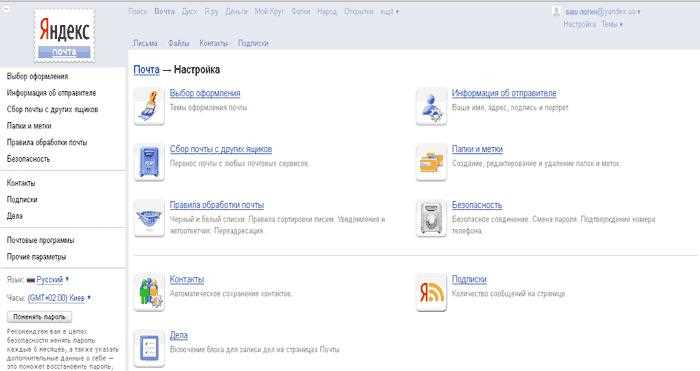
Для создания почтового ящика на Яндекс.Почта нужно выполнить несколько простых шагов.
- Перейдите на сайт https://mail.yandex.ru.
- Нажмите кнопку «Создать аккаунт» в правом верхнем углу страницы.
- Заполните форму регистрации, указав следующие данные:
- Имя – ваше имя, оно будет отображаться в письмах.
- Фамилия – фамилия для персонализации аккаунта.
- Логин – уникальный адрес для почты (например, example@yandex.ru). Если выбранный логин занят, система предложит альтернативы.
- Пароль – выберите надежный пароль длиной от 8 символов, включая буквы, цифры и символы. Пароль должен быть уникальным и не содержать легко угадываемых комбинаций.
- Подтверждение пароля – повторите пароль для проверки корректности ввода.
- Номер телефона – для восстановления доступа и защиты аккаунта. Введите актуальный номер.
- Дата рождения – укажите точную дату рождения, чтобы настроить возрастные ограничения и восстановление пароля.
- Пол – выберите соответствующий вариант.
- После заполнения формы нажмите кнопку «Зарегистрироваться».
- Подтвердите номер телефона, введя код, который придет в SMS-сообщении.
- Прочитайте и согласитесь с условиями использования Яндекс.Почты, поставив галочку.
- Нажмите «Готово», и ваш аккаунт будет создан.
После завершения регистрации вы получите доступ к почте, а также сможете использовать все другие сервисы Яндекса, связанные с вашим аккаунтом.
Создание домена для почты через Яндекс.Почта для бизнеса
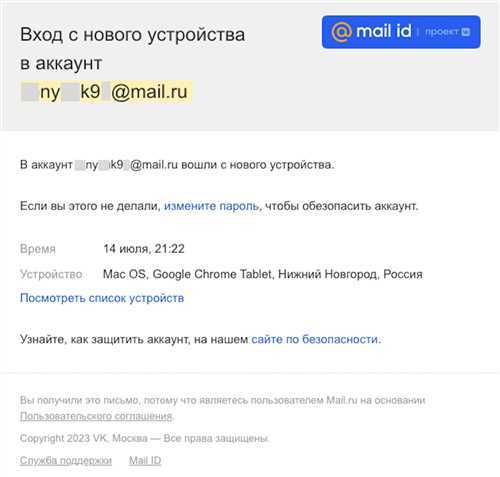
Для создания почты на собственном домене через Яндекс.Почту для бизнеса необходимо выполнить несколько последовательных шагов. Важно, чтобы домен был зарегистрирован и корректно настроен для работы с Яндекс.Сервисами.
1. Регистрация домена. Если домен ещё не зарегистрирован, его нужно купить у регистратора. Это может быть сделано через популярные сервисы, такие как Reg.ru, RU-CENTER и другие. Домен должен быть в вашей собственности, так как дальнейшая настройка почты зависит от вашего контроля над ним.
2. Добавление домена в Яндекс.Почту для бизнеса. Войдите в личный кабинет Яндекс.Почты для бизнеса. В разделе «Настройки» выберите «Добавить домен». Введите название домена и нажмите «Добавить». На этом этапе система предложит вам инструкции по подключению домена к Яндекс.Почте.
3. Настройка MX-записей. После добавления домена в Яндекс вам нужно будет настроить MX-записи в панели управления вашим доменом. Эти записи обеспечат маршрутизацию почты через Яндекс. В панели администратора домена найдите раздел, связанный с DNS-записями, и добавьте следующие MX-записи:
- mx.yandex.net – приоритет 10
Если у вас несколько записей, установите приоритет 10 для mx.yandex.net, чтобы почта корректно направлялась на сервер Яндекса.
4. Проверка домена. После внесения изменений в DNS-записи Яндекс проверит их на своем сервере. Этот процесс может занять до нескольких часов. Когда все будет настроено правильно, система уведомит вас о завершении проверки.
5. Создание почтовых ящиков. После подтверждения домена можно приступить к созданию почтовых ящиков для сотрудников. В панели управления Яндекс.Почты для бизнеса перейдите в раздел «Пользователи» и добавьте нужные почтовые адреса. Вы можете назначить роли, настроить доступы и задать параметры безопасности для каждого почтового ящика.
6. Дополнительные настройки. Для повышения безопасности можно включить двухфакторную аутентификацию, а также настроить фильтры для обработки входящей почты, создавать подписи для писем и другие функции. Все настройки доступны через панель управления.
В результате вы получите рабочую почту на своём домене с использованием Яндекс.Почты для бизнеса.
Настройка MX-записей для работы почты с доменом
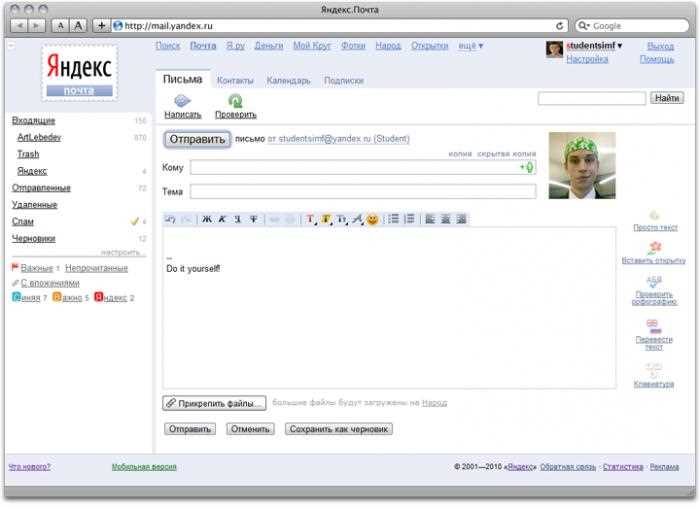
Для корректной работы почты на вашем домене через Яндекс, необходимо правильно настроить MX-записи в панели управления DNS вашего хостинга или регистратора доменов. MX-записи определяют, какие почтовые серверы будут обрабатывать входящие сообщения для вашего домена.
Шаг 1. Получение MX-записей Яндекса
Перейдите в раздел «Почта для домена» в Яндекс.Коннект, где вам будут предложены конкретные значения MX-записей. Обычно это такие записи:
10 mx.yandex.ru – основная запись для приёма почты. Цифра «10» – это приоритет записи.
Шаг 2. Добавление MX-записей в DNS
Войдите в панель управления DNS у вашего регистратора или хостинг-провайдера. Найдите раздел, отвечающий за управление записями (DNS Records) и добавьте MX-записи с параметрами:
- Тип записи: MX
- Приоритет: 10
- Значение: mx.yandex.ru
Если у вас уже есть другие MX-записи, обязательно удалите их, чтобы избежать конфликтов. Яндекс должен быть единственным сервером для обработки почты вашего домена.
Шаг 3. Проверка корректности
После добавления MX-записей подождите 15–30 минут для того, чтобы изменения вступили в силу. Используйте команду nslookup или онлайн-сервис для проверки корректности настроек. Например, введите команду:
nslookup -type=mx yourdomain.com
Проверьте, что в ответе отображается сервер mx.yandex.ru с нужным приоритетом.
Шаг 4. Дополнительные настройки
Если вы хотите защитить ваш почтовый трафик от фальсификаций, настройте SPF-запись для домена. Для этого добавьте в DNS запись типа TXT:
v=spf1 include:_spf.yandex.net ~all
Эта запись указывает, что только серверы Яндекса могут отправлять письма от вашего домена, что снижает риск попадания сообщений в спам.
После этих шагов почта на вашем домене будет работать через Яндекс. Убедитесь в правильности настроек, и начинайте использовать почту без задержек и сбоев.
Создание почтовых ящиков для сотрудников или команд
Для эффективной работы сотрудников или команд на вашем сайте важно создать отдельные почтовые ящики, которые будут использоваться для внутренних коммуникаций, а также для взаимодействия с клиентами или партнерами.
Яндекс.Почта для домена позволяет создать почтовые ящики для каждого сотрудника или группы, что упрощает организацию работы и поддерживает корпоративную структуру. Вот несколько шагов, которые помогут создать почтовые ящики для команды:
- Перейдите в раздел «Почта для домена» в Яндекс.Администрировании.
- В меню «Пользователи» нажмите на кнопку «Добавить пользователя».
- Введите имя сотрудника или команды в поле «Имя», укажите логин для почтового ящика.
- Присвойте роль сотруднику (например, администратор или пользователь). Если у вас несколько отделов, можно создавать группы с разными правами.
- После создания почтового ящика настройте права доступа для его использования. Для этого используйте функции Яндекс.Администратора, чтобы ограничить доступ к определенным сервисам или данным.
Для командных ящиков можно использовать специальные адреса, такие как support@domain.ru или sales@domain.ru. Это позволит централизовать обработку запросов и повысить эффективность работы.
Не забудьте настроить фильтры и автоматическую сортировку сообщений, чтобы важные письма не терялись среди потока информации. Яндекс.Почта позволяет создавать несколько категорий и назначать приоритеты для входящих сообщений, что ускоряет рабочие процессы.
- Для создания почтовых ящиков для больших групп сотрудников используйте шаблоны и массовое добавление пользователей через CSV-файл.
- Настройте переадресацию для важных почтовых ящиков на личные или дополнительные адреса.
- Регулярно обновляйте списки пользователей и контролируйте права доступа к сервисам Яндекса.
Следуя этим рекомендациям, вы сможете эффективно организовать почтовое взаимодействие внутри команды, улучшить коммуникацию и упростить рабочие процессы.
Настройка переадресации и фильтров для почты
Для эффективной работы с почтой на Яндексе можно настроить переадресацию и фильтры, что значительно упростит организацию почтового потока. В Яндекс.Почте эти функции реализованы через удобный интерфейс, доступный в настройках почтового ящика.
Переадресация позволяет пересылать входящие письма на другой адрес. Чтобы настроить переадресацию, выполните следующие шаги:
- Перейдите в раздел «Настройки» в вашем почтовом ящике.
- В разделе «Почта» выберите «Переадресация».
- Включите переадресацию, введя нужный почтовый адрес.
- Выберите, оставлять ли копии сообщений в почтовом ящике Яндекса или удалять их после пересылки.
Такой подход полезен, если вам нужно получать письма на несколько адресов одновременно, но вы хотите, чтобы все сообщения также оставались в вашем основном ящике.
Фильтры помогают сортировать письма, автоматически перенаправляя их в разные папки в зависимости от заданных условий. Чтобы настроить фильтры:
- В настройках почты выберите «Фильтры» в разделе «Почта».
- Нажмите «Добавить фильтр».
- Укажите условия, по которым будет работать фильтр: от кого, тема письма, наличие определённых слов и т.д.
- Выберите действия, которые фильтр должен выполнять, например, перемещать письмо в определённую папку или помечать его как важное.
Пример полезного фильтра: фильтрация всех писем с определённым тегом или от конкретных отправителей в отдельную папку, что поможет избежать засорения основного почтового ящика.
Не забудьте периодически проверять настройки фильтров и переадресации, чтобы гарантировать правильную работу почты и избежать пропуска важной информации.
Подключение почты к почтовым клиентам и мобильным устройствам
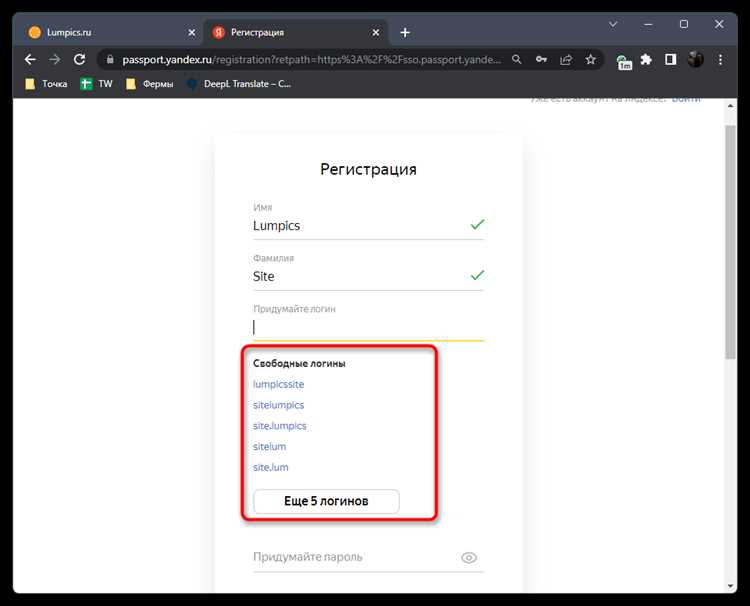
Чтобы настроить почту, созданную на Яндексе, в почтовом клиенте или на мобильном устройстве, необходимо выполнить несколько шагов. Важно правильно указать параметры серверов и тип подключения, чтобы обеспечить стабильную работу почты.
Для настройки на почтовых клиентах (например, Outlook, Thunderbird) следуйте следующим рекомендациям:
1. В настройках клиента укажите IMAP или POP3 для получения почты. IMAP – лучший выбор, если вы хотите синхронизировать почту на нескольких устройствах. POP3 лучше использовать, если почту нужно скачивать только на одном устройстве и не синхронизировать с другими.
2. В поле сервер входящей почты укажите: imap.yandex.ru для IMAP или pop.yandex.ru для POP3.
3. В поле сервер исходящей почты укажите: smtp.yandex.ru.
4. Для защиты данных на всех этапах подключения используйте SSL/TLS шифрование. Для IMAP и POP3 настройте порт 993 и 995 соответственно. Для SMTP используйте порт 465.
5. Для аутентификации используйте полный адрес почты (например, mail@domain.ru) и пароль от почтового ящика. Важно проверить, что включен режим аутентификации по паролю для SMTP-сервера.
Для настройки почты на мобильных устройствах (iOS, Android) процедура схожа, но с некоторыми особенностями в интерфейсе:
1. Введите ваш почтовый адрес и пароль при первом подключении.
2. Выберите тип сервера входящей почты IMAP.
3. Укажите данные для сервера исходящей почты – smtp.yandex.ru, порт 465, шифрование SSL.
4. Для IMAP-сервера укажите imap.yandex.ru, порт 993 с шифрованием SSL.
После настройки почты на мобильных устройствах или в почтовых клиентах важно протестировать подключение. Проверьте отправку и получение писем, убедитесь в синхронизации сообщений на разных устройствах.
Мониторинг работы почты и управление доступами
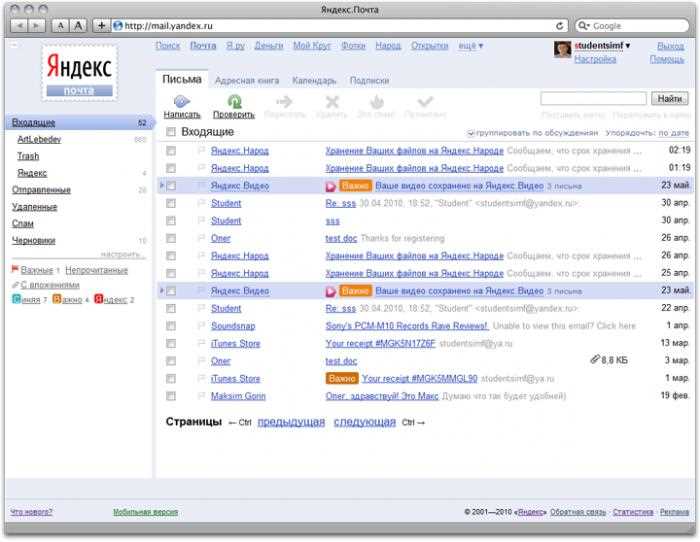
Для эффективного управления корпоративной почтой на Яндексе необходимо настроить мониторинг ее работы и четко разграничить права доступа пользователей. Эти действия позволяют вовремя выявлять проблемы и обеспечивать безопасность данных.
Для начала, в панели администратора Яндекс.Почты доступна информация о текущем статусе почтовых ящиков и доменов. Чтобы следить за состоянием почты, используйте раздел «Статистика», который отображает количество отправленных и полученных сообщений, а также информацию о возможных сбоях. Регулярный мониторинг поможет оперативно выявлять проблемы с доставкой или другими техническими неполадками.
Рекомендуется настроить уведомления о сбоях, чтобы получать оповещения о проблемах с почтой в реальном времени. Яндекс также предоставляет подробную информацию о возможных ошибках в отправке писем и инцидентах с безопасностью.
Что касается управления доступами, важно правильно настроить роли и привилегии для пользователей. В Яндекс.Почте для бизнеса можно делегировать различные права доступа. Например, администратор может назначить пользователю только право отправки и чтения сообщений, либо предоставить доступ к настройкам домена.
Для эффективного контроля доступа используйте функцию групповых прав. Разделение пользователей на группы с различными уровнями доступа позволяет минимизировать риски утечек информации. Администратор может задать ограничения на изменение настроек безопасности или доступ к конфиденциальным данным.
Яндекс также предлагает систему двухфакторной аутентификации для защиты аккаунтов. Это значительно повышает уровень безопасности и защищает от несанкционированного доступа. Включение двухфакторной аутентификации особенно важно для сотрудников, имеющих доступ к критическим данным.
Важно регулярно проверять журнал активности пользователей. Этот журнал содержит подробные записи о входах в аккаунты, изменениях настроек и отправленных сообщениях. Такой подход позволит быстро выявить подозрительную активность и принять меры по защите данных.
Рекомендации: настройте уведомления о подозрительных входах, а также проводите регулярные проверки прав доступа. Постоянный контроль обеспечит бесперебойную работу почты и высокую безопасность корпоративных данных.
Вопрос-ответ:
Как создать почту для сайта на Яндексе?
Чтобы создать почту для сайта на Яндексе, нужно выполнить несколько шагов. Во-первых, зарегистрируйтесь на Яндекс.Почте для домена. Далее зайдите в раздел «Моя почта для домена» и добавьте свой домен. После этого вам нужно настроить DNS записи у вашего хостинг-провайдера, чтобы почта работала корректно. Яндекс предоставит вам все необходимые настройки для MX записей, которые нужно добавить в панель управления доменом. После правильной настройки вы сможете создать почтовые ящики на вашем домене и использовать их для корреспонденции.
Какие настройки DNS записей нужно внести для почты Яндекс на своем сайте?
Для того чтобы настроить почту Яндекс для вашего домена, нужно добавить MX записи в настройках DNS. Яндекс предоставляет несколько таких записей, которые необходимо вставить в панель управления DNS у вашего хостинг-провайдера. Основной MX сервер, который нужно указать: mx.yandex.net. Также можно добавить SPF и DKIM записи для улучшения доставки писем и защиты от спама. Эти записи также можно найти в интерфейсе Яндекс.Почты для домена в разделе «Настройки DNS». После внесения изменений может пройти несколько часов, прежде чем они вступят в силу.
Можно ли использовать почту Яндекса с уже существующим доменом?
Да, вы можете подключить почту Яндекса к своему уже существующему домену. Для этого вам нужно зарегистрировать домен в Яндекс.Почте для домена и добавить необходимые DNS записи в настройках вашего домена. После этого, Яндекс предложит создать почтовые ящики с вашим доменом, например, info@вашдомен.ру или support@вашдомен.ру. Весь процесс настройки займет от нескольких минут до нескольких часов, в зависимости от того, как быстро обновятся DNS записи.
Нужно ли платить за почту для домена на Яндексе?
Для большинства пользователей Яндекс предоставляет бесплатную почту для домена. Это включает возможность создания до 1000 почтовых ящиков для вашего домена. Бесплатный план подходит для небольших и средних проектов. Однако для крупных компаний или пользователей, которым нужны дополнительные функции (например, расширенные настройки безопасности, интеграция с корпоративными сервисами Яндекса), есть платные тарифы. Стоимость тарифов можно узнать на официальной странице Яндекс.Почты для домена.
Как добавить новые почтовые ящики для сайта на Яндексе?
После того как вы настроили почту для домена, добавить новый почтовый ящик очень просто. Зайдите в панель управления Яндекс.Почтой для домена, выберите раздел «Почтовые ящики» и нажмите на кнопку «Добавить почтовый ящик». Укажите имя ящика (например, sales@вашдомен.ру), пароль и другие настройки (например, переадресация или ограничение по объему почты). После сохранения новый ящик будет готов к использованию. Вы можете повторить этот процесс для каждого нового почтового ящика, который хотите создать на своем домене.
Как создать почту для сайта на Яндексе?
Чтобы создать почту для сайта на Яндексе, нужно пройти несколько шагов. Во-первых, зарегистрируйте домен для своего сайта, если этого еще не сделано. Далее, перейдите в сервис Яндекс.Почта для домена (https://partner.yandex.ru). Вам нужно будет создать аккаунт в Яндекс.Почте и добавить свой домен в настройках. После этого потребуется настроить записи MX на вашем хостинге, чтобы почта начала работать на вашем домене. Когда все настройки завершены, вы можете создавать почтовые ящики для сотрудников или других пользователей вашего сайта.
Как настроить почту на Яндексе для своего сайта?
Для настройки почты на Яндексе нужно выполнить несколько действий. Во-первых, зарегистрируйте домен, если у вас его нет, и подключитесь к Яндекс.Почте для домена. После того как домен будет добавлен в систему, нужно будет зайти в панель управления Яндекс.Почтой для домена, создать почтовые ящики и назначить их для пользователей. Также важным шагом является настройка MX-записей на хостинге. Это нужно сделать для того, чтобы Яндекс мог принимать и отправлять письма с вашего домена. После правильной настройки вы сможете пользоваться почтой с вашим доменным адресом, например, info@vashsait.ru.